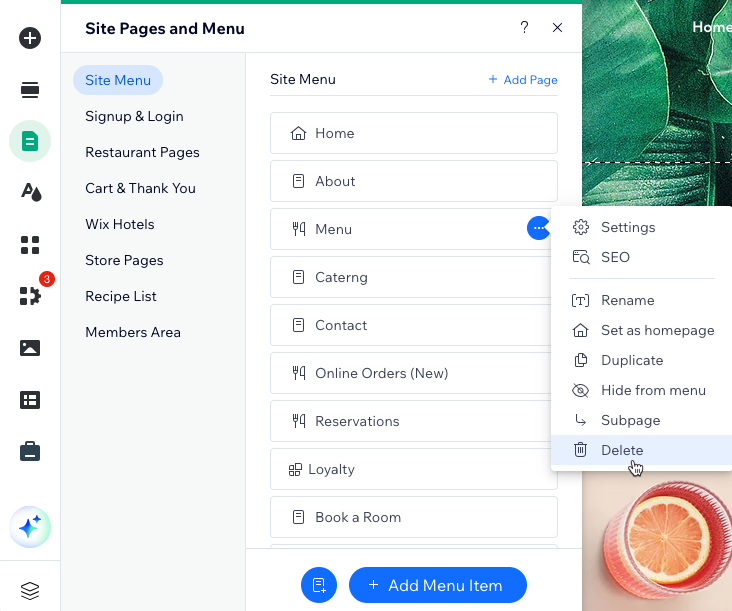Удаление приложения Меню от Wix Restaurants
1 мин.
Важно:
- Эта статья об изначальном приложении Wix Restaurants Menus. Ознакомьтесь с нашим новым улучшенным приложением Wix Меню (новое).
- Когда вы удаляете приложение Меню, все меню и заказы, связанные с ним, будут удалены навсегда.
Меню от Wix Restaurants - это приложение на всю страницу, поэтому, чтобы удалить приложение, вы должны удалить саму страницу из редактора сайта.
Чтобы удалить приложение Меню:
- Перейдите в редактор.
- Нажмите на значок Страницы и меню
 слева в редакторе
слева в редакторе - Нажмите Меню сайта.
- Наведите курсор на страницу Меню и нажмите значок Дополнительные действия
 .
. - Нажмите Удалить.
- Нажмите Удалить, чтобы подтвердить действие.